Ostatnio musiałem przywrócić system operacyjny Windows z kopii zapasowej. I choć przywracałem wszystkie partycje systemowe, więc teoretycznie wszystko powinno działać tak samo jak przed tą operacją spotkała mnie mała niespodzianka podczas uruchamiania Photoshopa…
Photoshop: Nie można otworzyć pliku roboczego
Choć pracuje na wielu programach, to chyba nie ma dnia (roboczego ;-)) gdy nie korzystam z Photoshopa. Nawet większość wpisów na Webinsider.pl w części graficznej powstaje w właśnie w tym programie. I tak, po wspomnionym już przywróceniu systemu z kopii zapasowej, podczas próby uruchomienia programu Photoshop pojawił mi się taki komunikat:
Nie można otworzyć pliku roboczego ponieważ plik jest zablokowany lub nie masz wystarczających uprawnień dostępu. Usuń atrybut pliku Tylko-do-odczytu za pomocą polecenia Właściwości z Windows.
Coś tam poklikałem z uprawnieniami, i… otrzymałem kolejny komunikat błędu:
Nie można zainicjalizować programu Photoshop ponieważ plik jest zablokowany lub nie masz wystarczających uprawnień dostępu. Usuń atrybut pliku Tylko-do-odczytu za pomocą polecenia Właściwości z Windows.
Could not initialize Photoshop because the file is locked or you do not have the necessary access privileges. Use the 'Properties’ command in the Windows Explorer to unlock the file.
I pewnie dalej można by się bawić w modyfikowanie uprawnień plików/katalogów, licząc, że… Ja jednak w takich sytuacjach zazwyczaj usuwam plik preferencji.
Wersja x86:
C:\Users\[NAZWA_UŻYTKOWNIKA]\AppData\Roaming\Adobe\Adobe Photoshop CS5\Adobe Photoshop CS5 Settings\Adobe Photoshop CS5 Prefs.pspWersja x64:
C:\Users\[NAZWA_UŻYTKOWNIKA]\AppData\Roaming\Adobe\Adobe Photoshop CS5\Adobe Photoshop CS5 Settings\Adobe Photoshop X64 CS5 Prefs.pspOczywiście powyższe ścieżki są prawidłowe dla Photoshopa w wersji CS5, w przypadku innych (np. nowszych) wersji będą wyglądały trochę inaczej. Np. w wersji Photoshop CC 2018 wygląda ona tak:
C:\Users\[NAZWA_UŻYTKOWNIKA]\AppData\Roaming\Adobe\Adobe Photoshop CC 2018\Adobe Photoshop CC 2018 Settings\Adobe Photoshop CC 2018 Prefs.pspDodam od razu, że czasem usunięcie tego pliku może rozwiązać również inne problemy z działaniem programu Photoshop, bez potrzeby ponownej instalacji „na czysto”.

- Gen AI w Envato, czyli w ramach usługi Envato Elements mamy teraz dostęp do całego wachlarza narzędzi wspieranych przez AI - 1970-01-01
- DJI Mini 5 Pro, czyli mały dron z klasą C0, a spore zamieszanie, bo niby sub250, a jednak waży powyżej 250 gramów - 1970-01-01
- W Home Assistant 2025.6 w końcu mamy przypisanie struktury menu bocznego (sidebar) do konta użytkownika, więc teraz pora jeszcze na kolory (motyw) - 1970-01-01






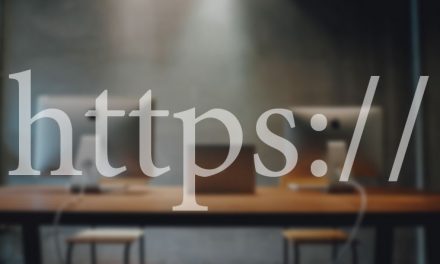










Zmiana atrybutu pliku nie miała sensu ponieważ ten plik nie był plikiem „tylko do odczytu”. Jego usunięcie/skaoswanie pomogło całkowicie na wszystko. Po ponownym uruchomieniu Photoshopa utworzył się w tym miejscu nowy plik o tej samej nazwie wygenerowany przez program i działa wszystko bez zarzutów.
Fajnie, tylko, że ja… hm,… nie opisywałem abstrakcji, tylko sytuację u mnie, która miała miejsce. W konkretnym czasie, w konkretnej konfiguracji…